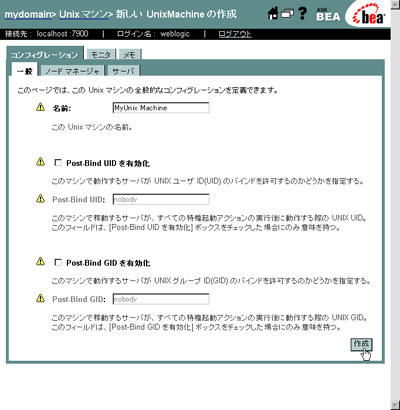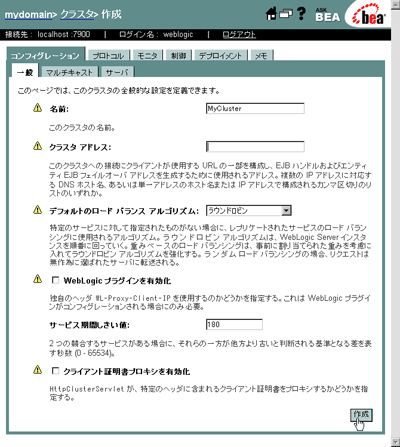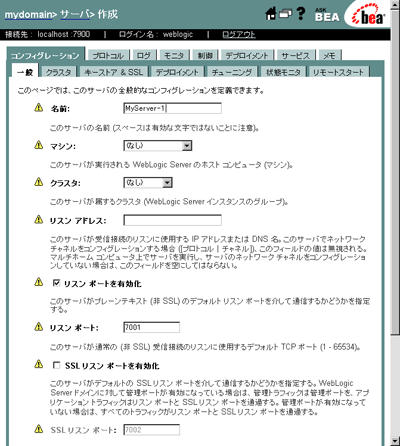|
||||||||||||
| 前のページ 1 2 3 4 次のページ | ||||||||||||
| マシンの作成 | ||||||||||||
|
マシンを作成するには、管理コンソールにログインして「ドメインコンフィグレーション → マシン」を選択します。WebLogic Serverを実行するサーバがWindowsマシンの場合は、「新しいMachineのコンフィグレーション」を選択して「名前」を入力してください。UNIXマシンの場合は、「新しいUnix Machineのコンフィグレーション」を選択してください。そして最後に「作成」ボタンを押してマシンを作成します。 この作業を繰り返して、APサーバ2台分の「マシン」を作成します。 |
||||||||||||
| クラスタの作成 | ||||||||||||
|
クラスを作成するには、「ドメインコンフィグレーション → クラスタ」を選択します。「新しいクラスタのコンフィグレーション」を選択して、「名前」と「クラスタアドレス」を入力してください。「クラスタアドレス」にはクラスタとして利用する2台のAPサーバのホスト名(もしくはIPアドレス)をカンマで区切って入力します。 この設定の際に「ロードバランスアルゴリズム」も必要に応じて変更してください。今回はデフォルトの設定を利用します。そして最後に「作成」ボタンを押してクラスタを作成します。 |
||||||||||||
| 管理対象サーバの作成 | ||||||||||||
|
管理対象サーバを作成するには、「ドメインコンフィグレーション → サーバ」を選択します。「新しいServerのコンフィグレーション」を選択して、管理対象サーバを作成します。「名前」を入力して、先ほど作成した「マシン」と「クラスタ」を選択します。 次に「リスンポート」を設定します。このポート番号はクラスタを構成する管理対象サーバ間で同じものを指定して、管理サーバとは異なるポート番号を指定するようにしてください。そして最後に「作成」ボタンを押します。 管理対象サーバはクラスタとして利用する分を作成する必要があります(「名前」と「マシン」の設定が異なる「サーバ」を作成する)。今回は2台分になりますので、2回作成する必要があります。 これでクラスタの設定は完了です。それでは管理サーバを再起動してください。 |
||||||||||||
| 管理対象サーバの起動 | ||||||||||||
|
クラスタの設定が完了したら、管理対象サーバを起動しましょう。起動するスクリプトは管理サーバとは異なり、startManagedWebLogic.sh(WindowsはstartManagedWebLogic.cmd)を使用します。このスクリプトの書式は以下の通りです。 管理対象サーバの起動するスクリプト |
||||||||||||
startManagedWebLogic.sh 管理対象サーバ名 管理対象サーバへのURL:ポート番号
|
||||||||||||
|
書式の例 |
||||||||||||
startManagedWebLogic.cmd MyServer1 http://hostname.domainname:7001
|
||||||||||||
|
この例にそって、管理対象サーバ2台分を起動してください。 |
||||||||||||
|
前のページ 1 2 3 4 次のページ |
||||||||||||
|
|
||||||||||||
|
|
||||||||||||
|
||||||||||||
|
|
||||||||||||
|
||||||||||||